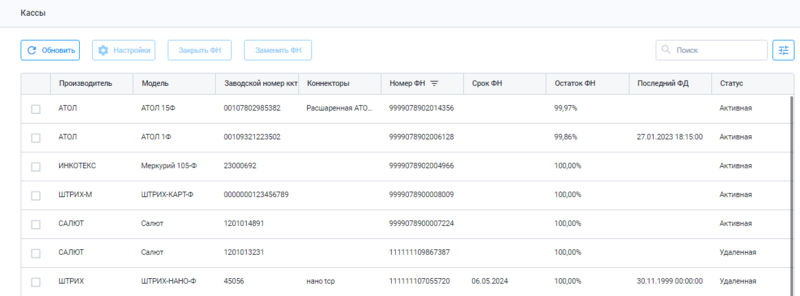Кассы: различия между версиями
Panin (обсуждение | вклад) |
Panin (обсуждение | вклад) |
||
| (не показана 1 промежуточная версия этого же участника) | |||
| Строка 8: | Строка 8: | ||
'''Расшаренная касса''' - это кассовый аппарат, который с помощью лицензии Расшаривание преобразует стационарную или мобильную кассу клиента в облачную, что даёт возможность отправлять на такую кассу чеки с удалённых устройств по типу телефонов, планшетов, компьютеров и т.д. | '''Расшаренная касса''' - это кассовый аппарат, который с помощью лицензии Расшаривание преобразует стационарную или мобильную кассу клиента в облачную, что даёт возможность отправлять на такую кассу чеки с удалённых устройств по типу телефонов, планшетов, компьютеров и т.д. | ||
[[Файл:Онли кассы.png|800px|thumb|right|Раздел Бифит онлайн - Кассы]] | |||
Таблица с кассами содержит следующие данные: | |||
* '''Производитель''' - компания которая произвела контрольно-кассовый аппарат | |||
* '''Модель''' - название кассового аппарата согласно модельной линейки производителя | |||
* '''Заводской номер ККТ''' - это уникальный номер экземпляра модели контрольно-кассовой техники | |||
* '''Коннекторы''' - позволяет идентифицировать облачная касса подключена или расшаренная. Для расшаренных поле заполняется названием расшаренной кассы, для облачных поле остаётся пустым. | |||
* '''Номер ФН''' - завдской номер фискального накопителя | |||
* '''Срок ФН''' - срок окончания фискального накопителя | |||
* '''Остаток ФН''' - процент заполнения фискального накопителя | |||
* '''Последний ФД''' - номер последнего чека пробитого кассой | |||
* '''Статус''' - активность кассы, если она работает, будет прописан статус ''Активная'' | |||
Текущая версия на 23:12, 16 июля 2024
Вернуться на основную страницу
Раздел Кассы отображает кассы, которые являются облачными или расшаренными.
Облачная касса - это кассовый аппарат расположенный в DATA центре компании БИФИТ Касса и предоставленный клиенту в пользование в аренду на условиях договора оферты, что даёт возможность отправлять на такую кассу чеки с удалённых устройств по типу телефонов, планшетов, компьютеров и т.д.
Расшаренная касса - это кассовый аппарат, который с помощью лицензии Расшаривание преобразует стационарную или мобильную кассу клиента в облачную, что даёт возможность отправлять на такую кассу чеки с удалённых устройств по типу телефонов, планшетов, компьютеров и т.д.
Таблица с кассами содержит следующие данные:
- Производитель - компания которая произвела контрольно-кассовый аппарат
- Модель - название кассового аппарата согласно модельной линейки производителя
- Заводской номер ККТ - это уникальный номер экземпляра модели контрольно-кассовой техники
- Коннекторы - позволяет идентифицировать облачная касса подключена или расшаренная. Для расшаренных поле заполняется названием расшаренной кассы, для облачных поле остаётся пустым.
- Номер ФН - завдской номер фискального накопителя
- Срок ФН - срок окончания фискального накопителя
- Остаток ФН - процент заполнения фискального накопителя
- Последний ФД - номер последнего чека пробитого кассой
- Статус - активность кассы, если она работает, будет прописан статус Активная
Если касса расшаренная, то она появляется автоматически в данном разделе.
Для подключение облачной кассы, необходимо оформить её аренду по следующему алгоритму:
- Необходимо обратиться в отдел продаж компании БИФИТ Касса, приобрести лицензию на аренду облачной кассы и приобрести фискальный накопитель
- Авторизоваться в личном кабинете налоговой службы посредством ЭЦП и заполнить заявление на регистрацию ККТ
- Войти в личный кабинет БИФИТ Бизнес и заполнить необходимые для фискализации кассы поля (расположено в разделе Бифит онлайн → Кассы)
- Войти в личный кабинет налоговой и завершить регистрацию ККТ
Заполнение заявления на регистрацию ККТ в личном кабинете налоговой
Для регистрации ККТ в личном кабинете налоговой, необходимо перейти в раздел Учет ККТ и нажать на кнопку Зарегистрировать ККТ. Тип заполнения выбрать Заполнить параметры заявления вручную.
Далее необходимо заполнить все поля заявления согласно информации из Личного кабинета БИФИТ Бизнес:
- Адрес установки (применения) ККТ - Адрес расчетов из Личного кабинета БИФИТ Бизнес
- Наименование места установки ККТ - https://kassa.bifit.com/
- Модель ККТ - БФР-112ФС, заводской номер ККТ необходимо взять из Личного кабинета БИФИТ Бизнес
- Модель ФН - необходимо взять из Личного кабинета БИФИТ Бизнес
- Режим работы - ККТ используется для расчетов в информационно-телекоммуникационной сети «Интернет».
- Оператор Фискальных Данных
Проверьте корректность указанных данных и нажмите на кнопку Подписать и отправить.
- В поле Режим работы в случае, если фискализируется ККТ для интернет-магазина, вводим в это поле домен самого магазина. Во всех остальных случаях - указываем https://kassa.bifit.com/ .
- Регистрацию в личном кабинете налоговой службы необходимо завершить в течении 1 рабочего дня с момента получения РНМ.
Далее необходимо дождаться присвоения регистрационного номера ККТ, затем скопировать его в буфер обмена.
Заполнение фискальных данных ККТ в Личном кабинете БИФИТ Бизнес
В подразделе Бифит онлайн → Кассы укажите следующие данные:
- Версия ФФД
- Тип регистрации
- Наименование организации
- ИНН организации
- Адрес расчетов (данные указанные в заявлении в налоговой)
- Место расчетов (данные указанные в заявлении в налоговой)
- Системы налогообложения
- Признак агента
- Регистрационный номер ККТ (данные указанные в заявлении в налоговой)
- Заводской номер ККТ (данные указанные в Личном кабинете БИФИТ Бизнес)
- Режим работы (данные указанные в заявлении в налоговой)
- Часовой пояс
- Номер автомата
- ОФД
- E-mail отправителя чеков
- Имя ответственного за регистрацию ККТ
- ИНН ответственного за регистрацию ККТ
Проверьте корректность указанных данных и нажмите кнопку Зарегистрировать.
- Важно! В поле Режим работы в случае, если фискализируется ККТ для интернет-магазина, вводим в это поле домен самого магазина. Во всех остальных случаях - указываем https://kassa.bifit.com/ .
- При выборе ОФД, требуется ввести Email отправителя чеков. У каждого из ОФД он разный, эта информация легко ищется в интернете.
- Важно! В поле "кассир", если фискализируется ККТ для ООО, необходимо указать лицо, ответственное за регистрацию + его ИНН, если ИП - ответственным является владелец ИП и ИНН ИП совпадает с личным ИНН.
- После регистрации статус ККТ поменяется на "Активная".
Завершение регистрации
Для завершения регистрации войдите в личный кабинет налоговой, откройте карточку ККТ, которую Вы регистрировали и нажмите на кнопку Завершить регистрацию.
Во всплывающем окне укажите следующие данные:
- Дата, время получения фискального признака
- Номер фискального документа
- Фискальный признак
Проверьте корректность указанных данных и нажмите кнопку Подписать и отправить.
- На ввод данных при завершении регистрации будет выделено 20 попыток.
- Информацию для заполнения необходимо брать из Личного кабинета БИФИТ Бизнес в подразделе Бифит онлайн → Кассы.
После заполнения формы, обновите страницу и проверьте индикацию заявки на регистрацию ККТ, если она зеленого цвета, значит регистрация пройдена успешно.